Помощь по использованию On-line магазина
Регистрация
Как оплатить выбранную услугу
Покупка обновлений для 1С:Предприятия 7.7
Что входит в обновления к программному продукту
Проверка работоспособности регистрационного номера программного продукта
Покупка игр
Рекомендации по скачиванию файлов
Активация, деактивация, повторная активация игр с защитой StarForce
Активация, деактивация, повторная активация игр с защитой SoftwarePassport
Регистрация ПО
Регистрация
-
Регистрация необязательна для посетителей интернет-магазина, однако она необходима для совершения покупок на сайте и проверки регистрационного номера программного продукта.
-
Процедуру регистрации может пройти любое физическое лицо, указав свои регистрационные данные по Регистрационной анкете на Деловой софт, Игру.
-
По завершении процесса регистрации пользователь получает доступ к персонализированной части интернет-магазина (личному кабинету) со своим логином и паролем.
-
В личном кабинете доступны купленные услуги, история платежей и другие личные сервисы.
Как оплатить выбранную услугу
Покупка обновлений для программных продуктов
-
На сайте можно приобрести доступ для скачивания с сайта обновлений к программным продуктам 1С:Предприятия 7.7. При покупке Вы получаете на выбранный период доступ для скачивания с сайта всех обновлений к выбранному программному продукту (регламентированной отчетности, конфигурациям, платформе), которые были выпущены в последнее время, и которые будут выходить в период действия доступа.
-
Для оформления покупки доступа для скачивания обновлений необходимо авторизоваться. Если Вы новый пользователь, сначала зарегистрируйтесь ( подробнее о регистрации).
-
В разделе каталога Софт для дома и офиса – Обновления выберите программный продукт, для которого планируете купить доступ для скачивания обновлений.
-
Перед оформлением покупки пройдите проверку работоспособности регистрационного номера Вашего программного продукта. Обратите внимание, что согласно правилам интернет-магазина подписаться на доступ к обновлениям конкретного программного продукта могут только пользователи, являющиеся владельцами лицензионной копии данного программного продукта, зарегистрировавшие приобретенный программный продукт
-
Если указанный Вами номер прошел проверку, Вы можете приступать к оформлению покупки.
-
Выберите период, на который желаете купить доступ для скачивания обновлений. Доступ открывается с момента покупки на выбранный период.
-
Поместите выбранное обновление в "Корзину", чтобы продолжить оформление позже, или сразу приступите к оформлению, выбрав "Купить" рядом с нужным обновлением.
-
Оформить покупку можно только при наличии необходимой суммы на пользовательском счету. При необходимости пополните счет на недостающую для оформления покупки сумму. Подробнее о способах пополнения счета читайте в разделе Способы оплаты.
-
Введите регистрационный номер программного продукта, доступ к обновлениям которого Вы покупаете.
-
Выберите из списка партнера фирмы "1С" ООО Решение, г.Ульяновск.
-
Проверьте правильность сформированной подписки и подтвердите покупку. Стоимость покупки будет списана с Вашего пользовательского счета.
Что входит в обновления к программному продукту
-
При покупке доступа к обновлениям Вы получаете на выбранный период доступ для скачивания с сайта всех обновлений к выбранному программному продукту (регламентированной отчетности, конфигурациям, платформе), которые были выпущены в последнее время, и которые будут выходить в период действия доступа.
-
Чтобы просмотреть, какие виды обновлений доступны для программного продукта, в разделе каталога Софт для дома и офиса - Обновления выберите интересующий Вас программный продукт и кликните на его название. Вы попадете на страницу с перечнем видов обновлений, которые доступны для выбранного программного продукта.
-
Каждый из видов обновлений состоит из релизов (для конфигураций и платформы) или обновлений (для регламентированной отчетности). Для просмотра списка релизов/обновлений, кликните на название вида обновления.
-
С описанием и инструкциями по установке релизов/обновлений можно ознакомиться на странице описания релиза/обновления. Чтобы перейти на страницу описания, кликните на название релиза/обновления.
Проверка работоспособности регистрационного номера программного продукта
-
Убедиться в том, что Ваш программный продукт является лицензионным и зарегистрирован в фирме "1С" можно на странице с описанием обновлений к программному продукту. Для этого, в каталоге Софт для дома и офиса - Обновления найдите нужный программный продукт (правильное его название написано на Вашей половине регистрационной анкеты), зайдите в его описание и перейдите по ссылке "Проверить работоспособность Вашего регистрационного номера". Здесь необходимо ввести регистрационный номер, указанный на Вашей половине регистрационной анкеты.
-
Возможные причины возникновения ошибки при проверке регистрационного номера и способы ее устранения:
Указанный регистрационный номер не найден или действителен для другого продукта.
Возможные причины:
- Регистрационный номер введен неправильно – проверьте правильность вводимых символов.
- Регистрационный номер принадлежит другому программному продукту – проверьте название программного продукта по регистрационной анкете.
Регистрационная анкета по указанному регистрационному номеру не получена в «1С».
Если Вы ее не отправляли, необходимо заполнить анкету и отправить в фирму "1С" по адресу 123056, Москва, а/я 64.
Только после получения анкеты в фирме "1С" Вы сможете воспользоваться возможностью подписаться на обновления к программному продукту. Чтобы ускорить процесс получения анкеты, Вы можете:
- привезти заполненную анкету лично по адресу г. Москва, ул. Селезневская, д.21 с 9.30 до 18.00 по рабочим дням
- прислать заполненную анкету по факсу 681-4407.
Если Вы уже отправляли анкету в "1С", Вам необходимо обратиться на линию консультаций по e-mail hline@1c.ru. В письме Вам необходимо указать сведения о фирме, которой принадлежит продукт и приложить отсканированную вашу половину анкету.
Программный продукт, которому принадлежит введенный регистрационный номер, был сдан в upgrade, т.е. обменян на другой программный продукт и снят с поддержки.
Для данного регистрационного номера другим пользователем уже куплен доступ к обновлениям.
По правилам интернет-магазина купить доступ для скачивания обновлений может только владелец программного продукта, который определяется по регистрационному номеру. Возникновение данной ошибки указывает на то, что другой пользователь заявил свои права на программный продукт с введенным регистрационным номером и оформил покупку доступа к обновлениям. Если Вы являетесь настоящим владельцем программного продукта, в качестве доказательства пришлите нам копию регистрационной анкеты по факсу 681-4407 с пометкой «Для покупки доступа к обновлениям».
Покупка игр
-
После оформления покупки предоставляется доступ на 1 месяц (если в описании услуги не указано иное) для скачивания файлов, входящих в состав приобретенного пакета.
-
Дистрибутив игры может распространяться в заархивированном виде и состоять из одного или нескольких файлов. Для установки игры необходимо скачать все файлы, сохранить их на жесткий диск в одну папку и запустить первый файл (с расширением .exe).
-
При покупке игры Вам будут выданы регистрационный номер и защитный ключ. Эта информация сохраняется в Личном кабинете в разделах Доступные услуги и История покупок.
- Регистрационный номер необходим для обращений на линию консультации фирмы «1С»: по телефону (495) 688-99-01 с 9:30 до 20 часов или по email по адресу on.line@1c.ru. При обращении по email необходимо указывать: название продукта, регистрационный номер, подробное описание проблемы.
- Защитный ключ предназначен для установки игры на ваш компьютер.
-
Обращаем ваше внимание, что при деинсталляции игры, необходимо сохранить деактивационный ключ, который будет сгенерирован при удалении игры. Деактивационный ключ необходимо использовать при повторной установке игры.
-
Патчи и дополнения для игр, купленных через интернет (вне зависимости от сайта покупки), будут выпускаться отдельно и выкладываться на странице продукта.
Рекомендации по скачиванию файлов
Для скачивания файлов мы рекомендуем воспользоваться менеджером закачек, поддерживающим докачку файлов при обрыве связи, например таким как: ReGet, FlashGet или Download Master. Особенности скачивания тем или иным менеджером можно узнать на сайтах этих программ.
Активация, деактивация, повторная активация игр с защитой StarForce
Активация игры:
- После установки игры произведите ее запуск - откроется программа активации
- В нижнем пустом поле укажите активационный ключ (выдается при покупке игры и сохраняется в Личном кабинете в разделах Доступные услуги и История покупок)
- Нажмите на кнопку «Активировать». Для активации требуется соединение с Интернет. Игра будет активирована.
Деактивация игры:
- Зайдите в меню «Пуск» - «Программы» - «1С» - «Название игры» (этот путь задается по умолчанию при установке)
- Выберете – «Удалить игру»
- Выберете удаление всех файлов из системы. Откроется новое окно программы деактивации, в котором будет предложена деактивация ключа.
- Нажмите на кнопку «Деактивировать». Начнется процесс автоматической деактивации (для этого требуется соединение с Интернет). В процессе деактивации будет выдан деактивационный ключ. Внимание! Деактивационный ключ необходимо сохранить. Он понадобится для следующей активации игры. В программе деактивации игры нажимаете на кнопку: «ОК». После завершения процесса деактивации игра будет удалена с Вашего компьютера.
- Если компьютер не подключен к Интернету, после попытки установить соединение программа по деактивации предложит произвести деактивацию вручную. Для этого в открывшемся окне нажмите на кнопку «ОК» - будет выдан код оборудования, на основании которого можно получить деактивационный ключ. Для его получения необходим выход в Интернет - на странице https://proactive.star-force.com/2.0/deactivate.php необходимо заполнить поля:
- Серийный номер: укажите серийный номер (выдается при покупке игры и сохраняется в Личном кабинете в разделах Доступные услуги и История покупок)
- Код оборудования: укажите код оборудования, который Вы получили в программе деактивации (см. выше п.5)
После заполнения всех полей нажмите на кнопку «Получить деактивационный ключ». На новой странице будет выдан деактивационный ключ. Внимание! Деактивационный ключ необходимо сохранить. Он понадобится для следующей активации игры. В программе деактивации игры нажимаете на кнопку: «ОК»
- Игра будет удалена с Вашего компьютера.
Повторная активация игры при наличии деактивационного ключа:
- После установки игры произведите ее запуск - откроется программа активации.
- В нижнем пустом поле укажите активационный ключ (выдается при покупке игры и сохраняется в Личном кабинете в разделах Доступные услуги и История покупок)
- Программа активации начнет устанавливать соединение с сервером. В это время необходимо отключить соединение с Интернет. Программа будет пытаться установить соединение, и после неудавшейся попытки, предложит активировать игру вручную. Нажимаете "ОК" - будет выдан код оборудования.
- Включите соединение с Интернет
- Перейдите на страницу: https://proactive.star-force.com/2.0/activate.php и заполните все поля.
a) Serial Number: - активационный ключ
b) Hardware Code: - код оборудования (см. п. 3)
c) Deactivation code: указываете имеющийся у Вас полученный ранее деактивационный код
- Нажмите кнопку: Get Activation Key - будет сформирован активационный ключ, который надо скопировать.
- В программе активации игры нажмите на кнопку "Далее"
- Введите полученный активационный ключ на странице StarForce (см. пункт 6)
- Нажмите на кнопку "Активировать" и игра будет активирована.
Активация, деактивация, повторная активация игр с защитой SoftwarePassport
Первая активация игры.
- Запустите установленную игру
- Откроется окно активации игры (для активации необходимо подключение к Интернет)
- В поле "серийный номер" укажите полученный Вами серийный номер (выдается при покупке игры и сохраняется в Личном кабинете в разделах Доступные услуги и История покупок)
- Поле деактивационного ключа должно оставаться не заполненным
- В этом же окне нажмите на кнопку "Активировать"
- Активация завершилась, теперь можно наслаждаться игрой!
Удаление ранее установленной игры.
При удалении игры, программа потребует еще раз подтвердить выбранное действие, после чего будет сгенерирован и выдан деактивационный ключ.
Внимание! Деактивационный ключ потребуется при следующей активации игры. Его нужно сохранить.
Повторная активация игры.
- Запустите установленную игру
- Откроется окно активации игры (для активации необходимо подключение к Интернет)
- В поле "серийный номер" укажите полученный Вами серийный номер (выдается при покупке игры и сохраняется в Личном кабинете в разделах Доступные услуги и История покупок)
- В поле деактивационного ключа введите полученный при предыдущем удалении код деактивации.
- В этом же окне нажмите на кнопку "Активировать"
- Активация завершилась.
Регистрация ПО
Воспользоваться сервисом может любой владелец программного продукта или игры. Для этого необходимо:
- Зарегистрироваться на сайте http://www.reshenie.info/
- В разделе "Регистрация ПО" выбрать тип продукта, который необходимо зарегистрировать - Деловой софт или игру.
- Заполнить предложенную анкету и приложить отсканированную копию заполненной регистрационной карточки, которая прилагалась к продукту (игры, приобретенные в электронном виде, регистрируются без копии анкеты). Регистрационная карточка должна быть в графическом формате (.JPG, .GIF, .BMP, .PNG) размером не более 5 Мбайт.
- Проверка поданных на регистрацию анкет производится в течение 2-х рабочих дней. О результате проверки пользователь будет оповещен по e-mail, который был указан в анкете.
- Информация о поданных на регистрацию и уже зарегистрированных программных продуктах и играх доступна пользователю в разделе "Регистрация ПО - Зарегистрированные продукты". В этом же разделе пользователь может изменить информацию по еще непроверенной анкете и отредактировать отклоненные после проверки анкеты с учетом замечаний, сделанных проверяющим. Для этого необходимо в нужной позиции перейти по ссылке «Редактировать»
Рекомендации по заполнению анкет:
- Данные заполненной на сайте анкеты должны совпадать с данными указанными в отсканированной копии регистрационной карточки. В случае отличия данных, регистрация будет отклонена.
- Если программный продукт регистрируется на физическое лицо, в поле "Название фирмы" необходимо указывать полное ФИО владельца продукта. После отправки анкеты на регистрацию это поле нельзя будет изменить/отредактировать.
- В случае отклонения, в анкету необходимо внести изменения в соответствии с замечаниями проверяющего и сохранить - анкета будет передана на повторную проверку.
- Обращаем внимание, что после успешного прохождения проверки анкеты заполненную часть регистрационной карточки, по которой заполнялась анкета на сайте, необходимо отправить по адресу, указанному на самой карточке.
Зарегистрированным пользователям программных продуктов делового назначения и игр доступны следующие сервисы:
- Возможность обращения на линию консультаций фирмы "1С" для игр и программных продуктов делового назначения по телефону и электронной почте. Пользователи программных продуктов с обязательной подпиской на диск ИТС смогут получить консультационные услуги только после оформления подписки на диск ИТС.
- Возможность оформления подписки ИТС - для всех программных продуктов делового назначения.
- Возможность пользоваться сервисом доступа к обновлениям сайта http://www.reshenie.info/online/ - список программных продуктов, для которых это возможно, указан в разделе "Софт для дома и офиса - Обновления".
|
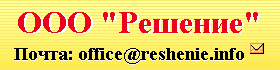


 О компании
О компании Программное обеспечение
Программное обеспечение Политика - статьи и комментарии
Политика - статьи и комментарии